Excelでサンバーストチャートを使用する方法
階層データがあると、視覚的に表現するのが難しくなります。 Excel 2016では、Excelは階層データを視覚化するために2つのグラフタイプを導入しました。これらの2つのタイプは link:/ Tips-how-to-use-treemap-chart-in-excel-2016 [Treemap]
です。とサンバーストチャート。この記事では、Excel SunburstChartをいつどのように使用するかを学習します。
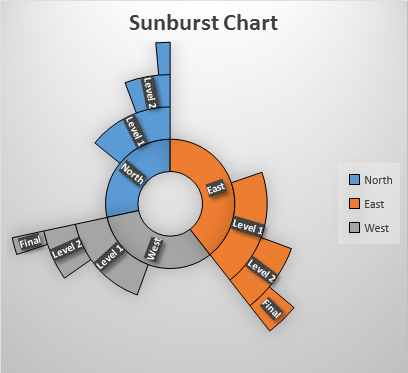
サンバーストチャートはドーナツチャートのように見えます。内側の円は最上位の階層を表し、外側の円は恋人レベルの階層を表します。爆発する太陽の出現により、サンバーストチャートという名前が付けられました。スターバーストチャートとも呼ばれます。
円グラフやドーナツグラフと同様に、サンバーストグラフはデータ全体の一部を視覚化するために使用されます。各グループは異なる色で表され、サブグループはその部分の分割として表示されます。
それを理解するために例を挙げましょう。
Excelサンバーストチャートの例
そこで、Excelでのサンバーストチャートの使用を説明するために、この単純な階層データを用意しました。
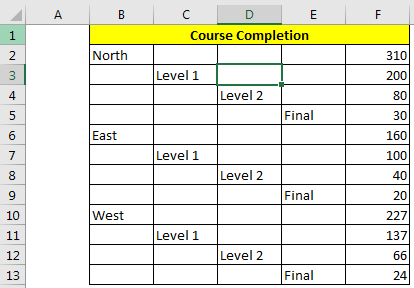
ある会社が従業員向けの認定プログラムを実施しています。各個人は、レベル1、レベル2、およびファイナルの3つの試験に参加します。第1レベルの試験に合格した従業員は、次の試験に参加できます。
上の画像では、北部地域に310人の従業員がいることがわかります。 300のうち、200のみがレベル1を通過し、200のうち80のみがレベル2を通過し、30がファイナルを通過しました。同じことが各地域にも当てはまります。
それを視覚的に表現しましょう。
-
データを選択します。
-
[挿入]→ [グラフ]→ [階層グラフの挿入]→ [サンバーストグラフ]に移動します
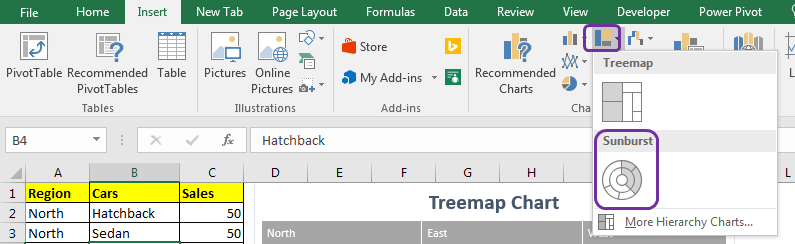
そして、チャートは準備ができています。
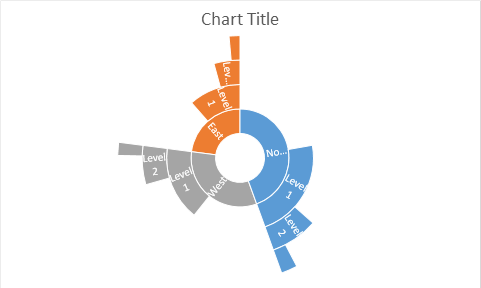
事前定義されたフォーマットを使用して、グラフを次のように表示します。
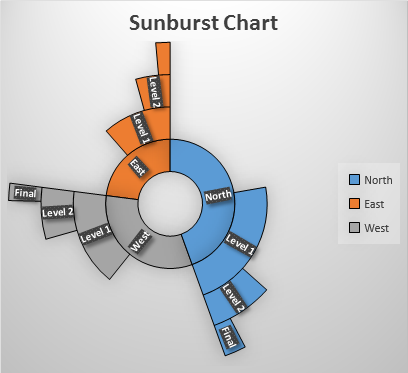
サンバーストチャートの解釈
そこで、サンバーストチャートを作成しました。しかし、それをどのように解釈するのでしょうか?円グラフ/ドーナツグラフのようなものです。大部分は全体のシェアの大部分を占めています。上記の例では、北が全体の大部分を占めています。
これで、北のどれだけがレベル1を通過し、そこからレベル2を通過し、最後に到達したかがはっきりとわかります。
ツリーマップ上でサンバーストチャートを使用する場合
サンバーストチャートは、マルチレベルの階層を作成する場合に最適です。 link:/ Tips-how-to-use-treemap-chart-in-excel-2016 [Treemap]
階層のレベルが2〜3の場合に適しています。
サンバーストは、ツリーマップチャートと比較して理解しやすいです。
視覚的に魅力的で説明的です。
欠点:
特別な形式でデータを準備する必要があります。時にはそれは頭痛の種かもしれません。
サンバーストチャートは、パーセンテージの観点でデータを表示するために使用されます。マグニチュードの表現には使用しないでください。
このグラフでデータラベルを確認するのは困難です。
チャート領域の多くは未使用です。その領域を使用してチャートを説明します。
そうですね、これがサンバーストチャートを使用して魅力的なダッシュボードを作成し、プレゼンテーションを揺るがす方法です。このトピックまたは他のExcel / VBAトピックに関して疑問がある場合は、以下のコメントセクションでお知らせください。
関連記事:
link:/ Tips-how-to-create-a-pareto-chart-in-microsoft-excel [パレート図と分析]
link:/ Tips-waterfall-chart [ウォーターフォールチャート]
link:/ excel-chart-speedometer-gauge-chart-in-excel-2016 [Excel 2016のスピードメーター(ゲージ)グラフ]
link:/ excel-chart-creative-column-chart-that-includes-totals [合計を含むクリエイティブ縦棒グラフ]
link:/ excel-chart-4-creative-target-vs-achievement-charts-in-excel [4 Creative Target Vs Achievement Charts in Excel]
人気の記事:
link:/ Formulas-and-functions-introduction-of-vlookup-function [ExcelのVLOOKUP関数]
link:/ Tips-countif-in-microsoft-excel [COUNTIF in Excel 2016]
link:/ excel-formula-and-function-excel-sumif-function [ExcelでSUMIF関数を使用する方法]